Oglas
Ste že kdaj našli dnevnik, ki ga je nekdo pustil za sabo, samo da bi se odprl na prvo stran in videl a sporočilo, ki pravi nekaj takega: »Če ste našli ta dnevnik, me kontaktirajte ali ga pošljite temu naslov"? To je precej izvrstna ideja, še posebej za nekaj, kot je prenosnik ali tablica.
Windows 10 ima skrivno funkcijo, ki vam to omogoča. Nastavite lahko sporočilo po meri, ki se prikaže na zaslonu za prijavo, kar je lahko koristno za nastavitev »izgub sporočilo«, kot je zgoraj, ali celo samo pustite opomnik za druge osebe, ki souporabljajo vaš računalnik (npr družina).
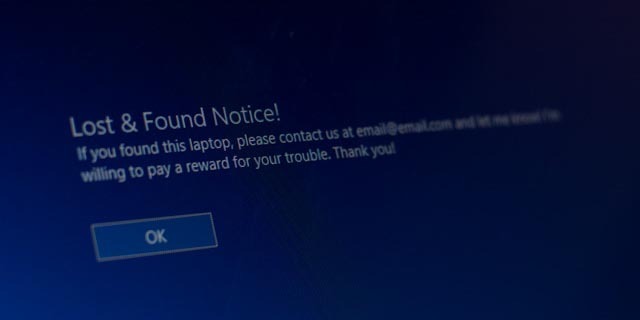
Ta trik vključuje mešanje z registrom Windows 5 prilagoditev registra sistema Windows 10 za izboljšanje in odklepanje funkcijUrejevalnik registra je edini način za omogočanje nekaterih skritih funkcij sistema Windows 10. Tukaj vam bomo pokazali preproste nastavitve, kot je omogočanje temne teme ali skrivanje map. Preberi več , kar ima lahko katastrofalne učinke, če nekaj zamotite, zato nadaljujte le, če poznate tveganja in natančno veste, kaj počnete.
Zaženite urejevalnik registra tako, da odprete poziv Zaženi (uporabite Windows + R bližnjico na tipkovnici), tipkanje regedit, in pritisnite Enter. Nato se pomaknite do naslednje tipke na levi plošči in kliknite sistem:
HKEY_LOCAL_MACHINE / Programska oprema / Microsoft / Windows / Trenutna različica / Politike / Sistem
Nato na desni plošči z desno miškino tipko kliknite legalnoticecaption in izberite Spremeni. Za podatke o vrednosti vnesite, kar želite, da je naslov obvestila na zaslonu za prijavo. Na primer "Obvestilo o izgubljeni in najdbi!"
Nato na desni plošči z desno miškino tipko kliknite besedilo pravnega obvestila in izberite Spremeni. Za podatke o vrednosti vnesite poljubno sporočilo, ki ga želite prikazati. Na primer: »Hvala! Prosimo, da ta prenosnik vrnete na ta naslov.”
To je precej to. Če se želite znebiti obvestila, uredite iste tipke nazaj na prazne. Seveda pa res ne deluje, če si preskoči prijavni zaslon Preskoči zaslon za prijavo! Tukaj je, kako se neposredno zagnati v WindowsNaveličate se vpisovanja v Windows vsakič, ko zaženete računalnik? Tukaj je opisano, kako za vedno onemogočiti prijavni zaslon. Preberi več , zato imejte to v mislih.
Se vam je to zdelo koristno? Za kakšna sporočila ga boste uporabljali? Povejte nam, kaj mislite v spodnjih komentarjih!
Joel Lee ima B.S. iz računalništva in več kot šest let strokovnih izkušenj s pisanjem. Je glavni urednik za MakeUseOf.
